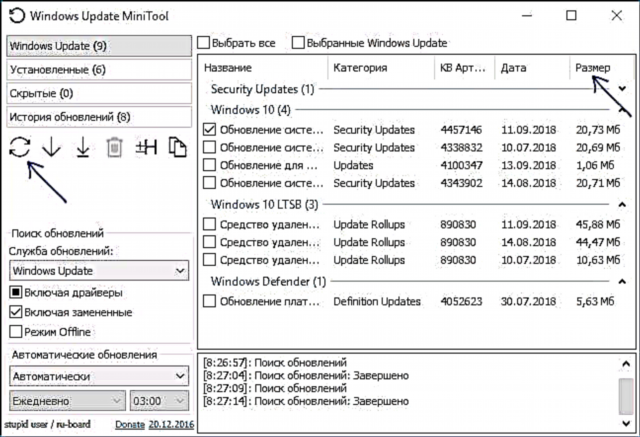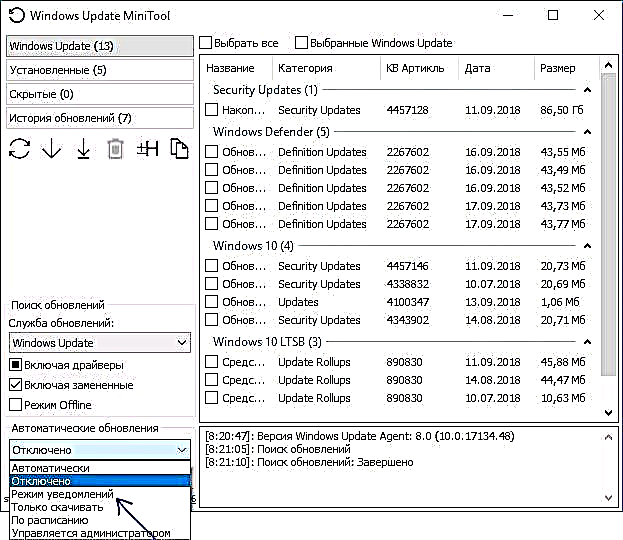ለአንዳንድ ተጠቃሚዎች የዊንዶውስ 10 ዝመናዎች መጠን አስፈላጊ ሊሆን ይችላል ፣ ብዙውን ጊዜ ምክንያቱ የትራፊክ ገደቦች ወይም ከፍተኛ ወጪው ነው። ሆኖም መደበኛ የስርዓት መሳሪያዎች የወረዱ የዘመኑ ፋይሎች መጠኑን አያሳዩም።
ይህ የዊንዶውስ 10 ዝመናዎችን መጠን እንዴት ማግኘት እንደሚቻል ላይ ይህ አጭር መመሪያ እና አስፈላጊ ከሆነ ሁሉንም የተቀሩትን ሳይጭኑ አስፈላጊዎቹን ብቻ ያውርዱ ፡፡ በተጨማሪ ይመልከቱ-የዊንዶውስ 10 ዝመናዎችን እንዴት እንደሚያሰናክሉ ፣ የዊንዶውስ 10 ዝመናዎች አቃፊን ወደ ሌላ ድራይቭ እንዴት እንደሚያስተላልፉ ፡፡
የአንድ የተወሰነ ዝመና ፋይልን ለማግኘት በጣም ቀላሉ ፣ ግን በጣም ምቹ ያልሆነ መንገድ ወደ ዊንዶውስ ዝመና ማውጫ //catalog.update.microsoft.com/ በመሄድ ፣ የዝማኔ ፋይሉን በ KB መለያው ያግኙ እና ይህ ዝመና ለስርዓትዎ ስሪት ምን ያህል ጊዜ እንደሚወስድ ይመልከቱ።

ይበልጥ ምቹ የሆነ ዘዴ የሶስተኛ ወገን ነፃ የፍጆታ አጠቃቀምን መጠቀም ዊንዶውስ ዝመና MiniTool (በሩሲያኛ የሚገኝ) ፡፡
በዊንዶውስ ዝመና MiniTool ውስጥ የዝማኔውን መጠን ይፈልጉ
በዊንዶውስ ዝመና Minitool ውስጥ የሚገኙትን የዊንዶውስ 10 ዝመናዎች መጠን ለመመልከት የሚከተሉትን ደረጃዎች ይከተሉ ፡፡
- ፕሮግራሙን ያሂዱ (wumt_x64.exe ለ 64 ቢት ዊንዶውስ 10 ወይም wumt_x86.exe ለ 32-ቢት) እና የዝማኔ ፍለጋ አዝራሩን ጠቅ ያድርጉ።
- ከተወሰነ ጊዜ በኋላ የእነሱን መግለጫዎች እና የወረዱ የፋይል መጠኖችን ጨምሮ ለስርዓትዎ የሚገኙ ዝመናዎችን ዝርዝር ያያሉ።
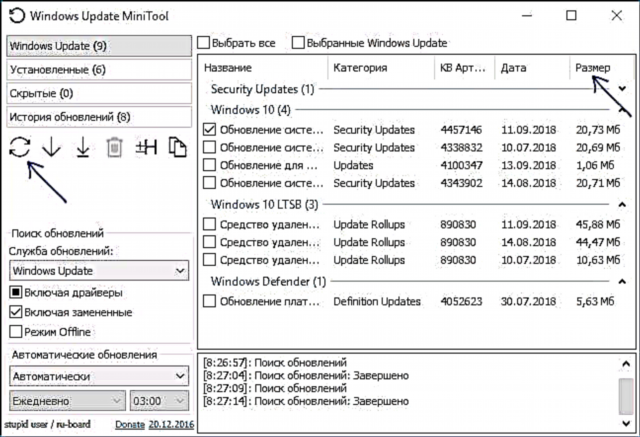
- አስፈላጊ ከሆነ አስፈላጊዎቹን ዝመናዎች በቀጥታ በዊንዶውስ ዝመና MiniTool ውስጥ መጫን ይችላሉ - አስፈላጊዎቹን ዝመናዎች ይፈትሹና “ጫን” ቁልፍን ጠቅ ያድርጉ ፡፡
በተጨማሪም ለሚከተሉት ኑፋቄዎች ትኩረት እንዲሰጡ እመክራለሁ-
- ለመስራት ፕሮግራሙ የዊንዶውስ ዝመና አገልግሎትን (ዊንዶውስ ዝመና) ይጠቀማል ፣ ማለትም ፡፡ ይህንን አገልግሎት ካሰናከሉት እንዲሠራ ሊያነቃው ያስፈልግዎታል።
- የዊንዶውስ ዝመና MiniTool ለዊንዶውስ 10 አውቶማቲክ ዝመናዎችን ለማቀናበር አንድ ክፍል አለው ፣ ይህም ለአዳዲስ ተጠቃሚዎች ግራ መጋባት ሊፈጥር ይችላል-“ተሰናክሏል” የሚለው ንጥል ማዘመኛዎችን በራስ-ሰር ማውረድ አያሰናክልም ፣ ግን ራስ-ሰር መጫኑን ያሰናክላል ፡፡ ራስ-ሰር ማውረድን ለማሰናከል ከፈለጉ "የማሳወቂያ ሁኔታ" ን ይምረጡ።
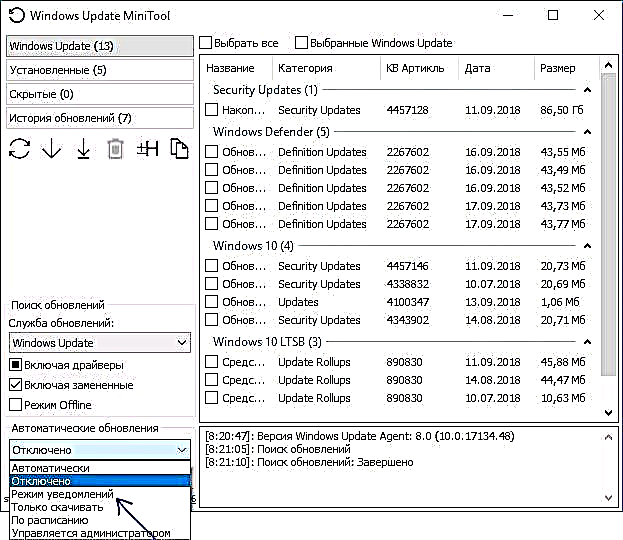
- ከሌሎች ነገሮች መካከል ፕሮግራሙ እርስዎ ቀደም ሲል የተጫኑትን ዝመናዎች ለመሰረዝ ፣ አላስፈላጊ ማዘመኛዎችን ለመደበቅ ወይም ያለ ጭነት ለማውረድ ይፈቅድልዎታል (ዝመናዎች በመደበኛ ደረጃ ላይ ይወርዳሉ ዊንዶውስ የሶፍትዌር ስርጭቱ ማውረድ
- በእኔ ሙከራ ውስጥ ከዝማኔዎቹ ውስጥ አንዱ የተሳሳተ የፋይል መጠን አሳይቷል (90 ጊባ ገደማ)። ከተጠራጠሩ በዊንዶውስ ዝመናዎች ማውጫ ውስጥ ትክክለኛውን መጠን ያረጋግጡ ፡፡
የዊንዶውስ ዝመና MiniTool ን ከገጽ //forum.ru-board.com/topic.cgi?forum=5&topic=48142#2 ማውረድ ይችላሉ (እዚያ ስለ ሌሎች የፕሮግራም ባህሪዎች ተጨማሪ መረጃ ያገኛሉ)። እንደዚሁ መርሃግብሩ ኦፊሴላዊ ጣቢያ የለውም ግን ደራሲው ይህንን ምንጭ ያመላክታል ግን ከሌላ ቦታ ከወረዱ ማውረድ በ VirusTotal.com ላይ ፋይሉን እንዲመረምሩ እመክራለሁ ፡፡ ማውረድ ከሁለት የፕሮግራም ፋይሎች ጋር የ ‹ዚፕ› ፋይል ነው - ለ x64 እና x86 (32-ቢት) ስርዓቶች ፡፡